Ako pripojiť televíziu Samsung s Wi-Fi?
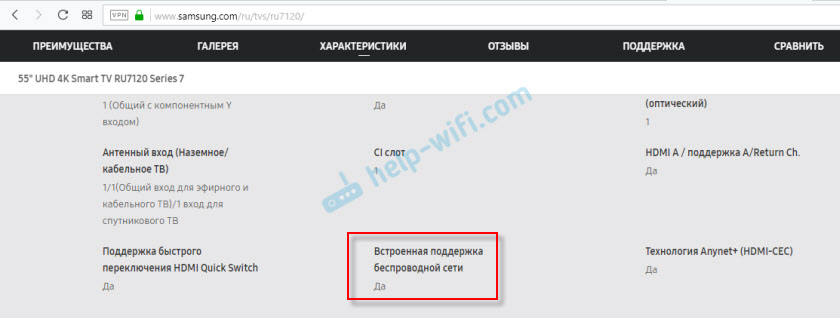
- 2902
- 595
- Ernest Mikloško
Ako pripojiť televíziu Samsung s Wi-Fi?
Po zakúpení „inteligentného“ televízora Samsung, jeho prvá vec, ktorú sa musíte pripojiť na internet. V tomto článku ukážem, ako pripojiť Samsung Smart TV TV k sieti Wi-Fi. V opačnom prípade nebudú k dispozícii inteligentné funkcie. Samotná ponuka sa otvorí a funguje, ale nebudeme môcť sledovať videá, nahrať stránky, inštalovať aplikácie atď. D. Všetky moderné televízory Samsung sú pripojené k internetu pomocou sieťového kábla aj cez Wi-Fi (cez smerovač).
Ak máte televízor s inteligentnou televíziou, potom má určite príležitosť pripojiť sa k internetu pomocou sieťového kábla. V televízii je vstup LAN. Ako vytvoriť takéto pripojenie, ktoré som napísal v článku, ktorý spája televíziu Samsung Smart TV na internet prostredníctvom sieťových káblov. A ak máte možnosť pripojiť internet pomocou kábla, a nie pomocou Wi-Fi, potom je lepšie použiť kábel. Kábel bude rýchlejší a stabilnejší. Pre televíziu je to veľmi dôležité. Ak je smerovač nainštalovaný ďaleko od televízora a neexistuje spôsob, ako natiahnuť kábel, potom pripojíme televízor Samsung na internet cez Wi-Fi. Rýchlosť bezdrôtového pripojenia pre väčšinu úloh stačí. Samozrejme, veľa závisí od rýchlosti pripojenia k internetu (tarify) a smerovača. Ak televízor podporuje Wi-Fi 5 GHz (štandard 802.11c) a váš smerovač je dvojpásmový (distribuuje Wi-Fi pri frekvencii 5 GHz), je lepšie pripojiť sa k tejto sieti.
Ak ste si istí, že spoločnosť Samsung má v televízii vstavané Wi-Fi, môžete pokračovať v nastavení. Ak si nie ste istí, je lepšie okamžite skontrolovať. Charakteristiky televízie môžete vidieť na oficiálnej webovej stránke výrobcu. Tam je táto funkcia označená ako „postavená podpora bezdrôtovej siete“.
Je škoda, že stránka neuvádza štandardy Wi-Fi, ktoré podporujú televízor. Bolo by možné okamžite zistiť, či existuje podpora rozsahu 5 GHz (štandard 802.11ac).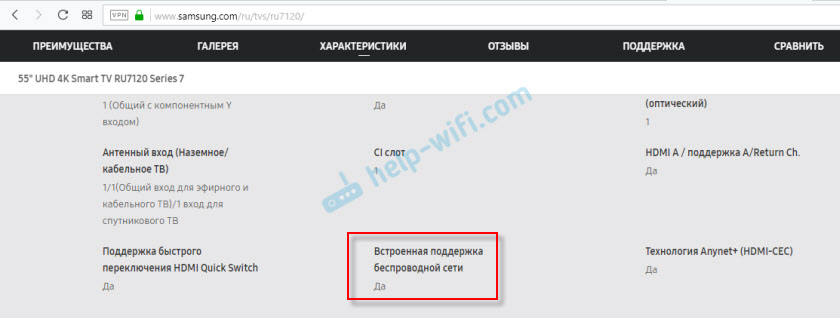 Existujú jednoducho modely televízorov s inteligentným televízorom (hlavne starými modelmi), v ktorých nie je vstavaný modul Wi-Fi Wi-Fi. A môžete ich pripojiť k Wi-Fi iba prostredníctvom Samsung USB-USB-Adapter alebo pomocou kábla. Ale keďže tento adaptér je teraz takmer nereálny, môžete použiť smerovač alebo replateľa ako adaptér (prijímač). Hovoril som o tom v tomto článku: Ako pripojiť televízor bez Wi-Fi na internet cez Wi-Fi. Takmer každý moderný televízor Samsung s inteligentným televízorom Wi-Fi má zabudovaný.
Existujú jednoducho modely televízorov s inteligentným televízorom (hlavne starými modelmi), v ktorých nie je vstavaný modul Wi-Fi Wi-Fi. A môžete ich pripojiť k Wi-Fi iba prostredníctvom Samsung USB-USB-Adapter alebo pomocou kábla. Ale keďže tento adaptér je teraz takmer nereálny, môžete použiť smerovač alebo replateľa ako adaptér (prijímač). Hovoril som o tom v tomto článku: Ako pripojiť televízor bez Wi-Fi na internet cez Wi-Fi. Takmer každý moderný televízor Samsung s inteligentným televízorom Wi-Fi má zabudovaný.
Pripojte inteligentnú televíziu Samsung k smerovači Wi-Fi
Zvážte proces pripojenia na televízor, ktorý funguje v novom systéme Smart TV Tizen OS. Musíte otvoriť ponuku Smart TV. Ak to chcete urobiť, kliknite na tlačidlo s ikonou domu na diaľkovom ovládaní. Možno máte iný diaľkový ovládač. Na tom nezáleží.

Kurzor prinášame do položky „Nastavenia“, prejdite do „siete“ v hornej časti a vyberte „Nastavenia„ Network “.
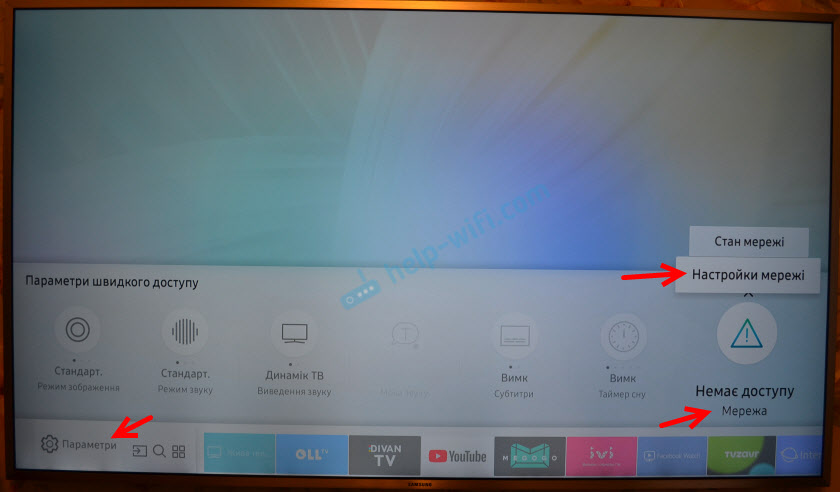
Alebo otvorte „parametre“ a prejdite do sekcie „Všeobecná“ - „siete“ - „Otvorte nastavenia siete“.
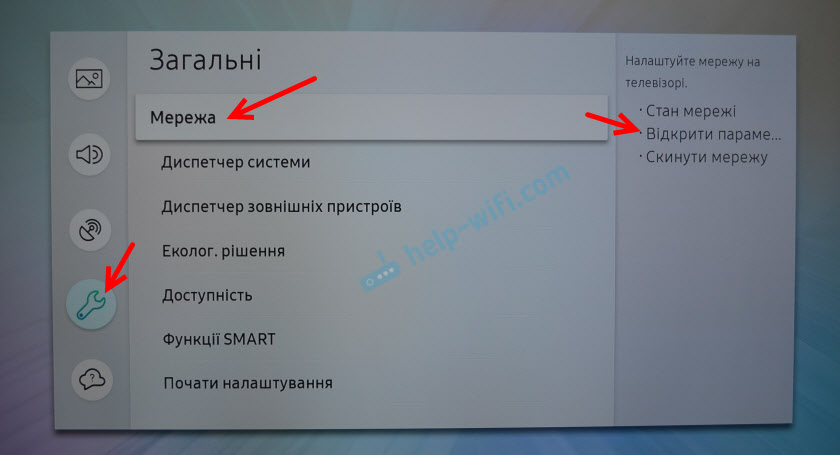
Ďalej musíte zvoliť typ siete. Pretože chceme pripojiť televízor Samsung k smerovaču Wi-Fi, vyberieme „Bezdrôtové“.
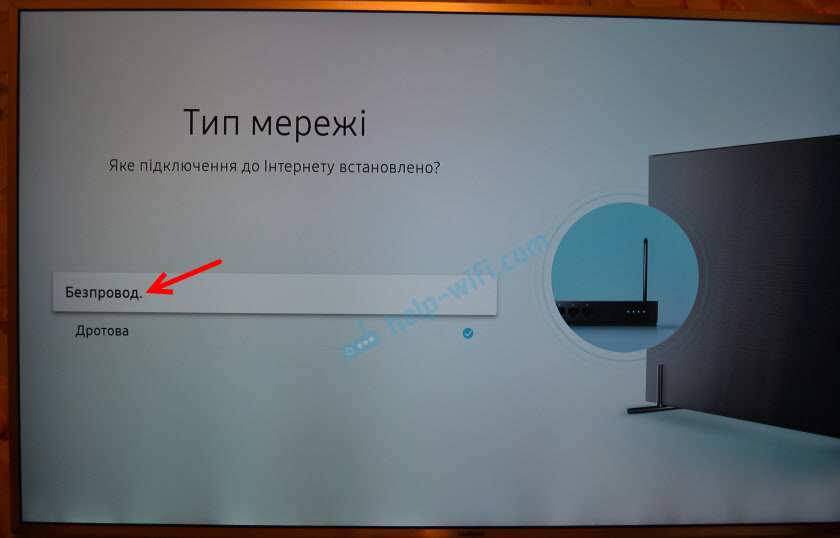
Po vyhľadávaní televízor vydá zoznam sietí Wi-Fi, ktoré sú k dispozícii na pripojenie. Výber našej bezdrôtovej siete. Na obrázku nižšie sa moja sieť nazýva „iPhone“ (distribuovaný internet z telefónu).
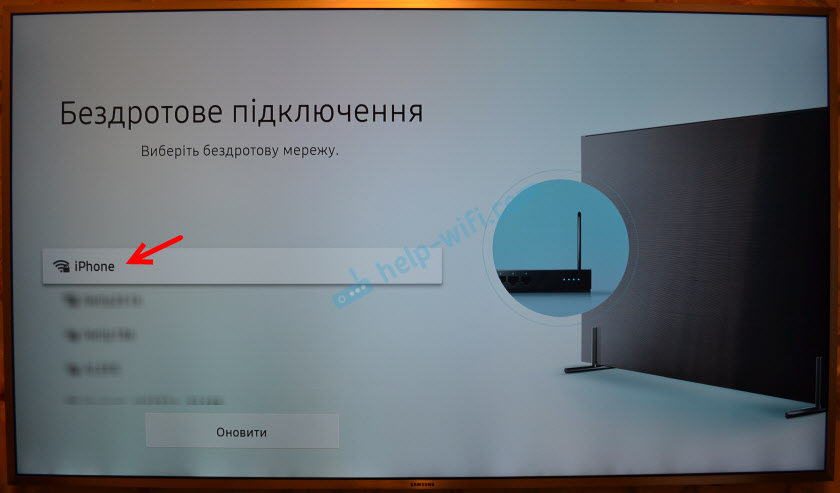
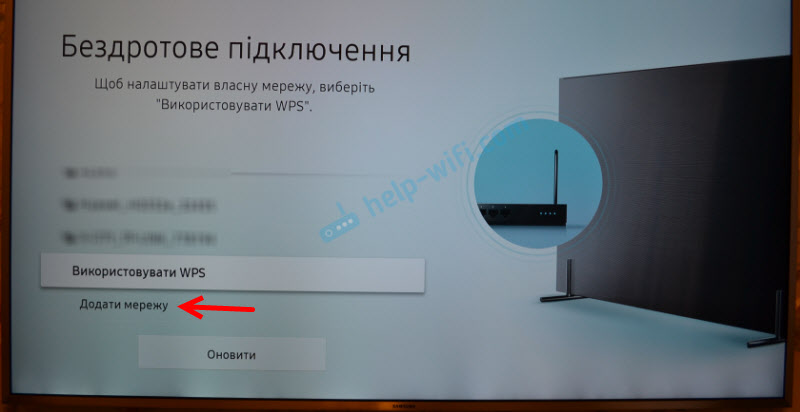
Zadajte sieť (SSID) a heslo.
Zadajte heslo zo siete Wi-Fi a kliknite na tlačidlo „Ready“. Ak chcete vidieť heslo, ktoré zadáte, vložte začiarkavacie políčko blízko bodu „tlaku“.
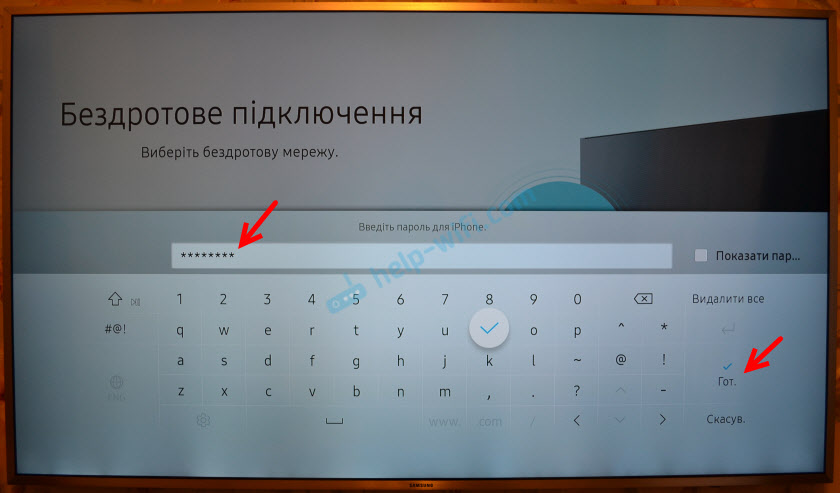
Ak bolo pripojenie úspešné, malo by existovať správa, že televízor je pripojený k internetu.
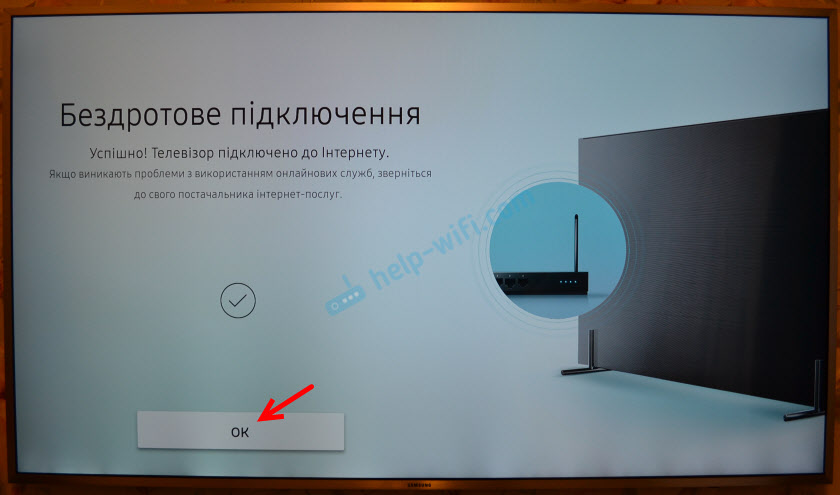
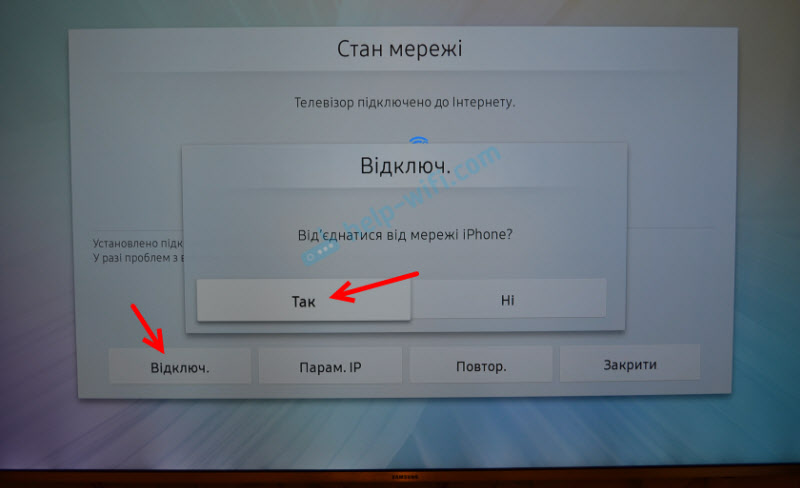
Teraz sa môžete vrátiť do ponuky Smart TV a použiť internetové pripojenie v rôznych aplikáciách. Napríklad, pozrite si stránky cez prehliadač. V televízii Samsung sa nazýva „internet“. Alebo sledujte YouTube v televízii prostredníctvom samostatnej aplikácie.
Môžete tiež nakonfigurovať prehrávanie filmov z počítača, notebooku alebo mobilných zariadení na DLNA. Hlavná vec je, že televízor a ďalšie zariadenie sú pripojené k jednej sieti. Zanechám odkaz na pokyny na nastavenie servera DLNA v systéme Windows 10. Môžete tiež zobraziť fotografie a videá na televízore s iPhone alebo iPad. So zariadeniami pre Android môžete tiež nakonfigurovať vysielanie mediálneho obsahu od spoločnosti DLAN.
Pripojenie televízie Samsung so starým inteligentným televíznym systémom je približne rovnaké. V nastaveniach musíte prejsť do sekcie „siete“ a spustiť nastavenie siete. Vyberte bezdrôtový typ siete. Potom vyberte svoju sieť zo zoznamu dostupných sietí a zadajte heslo.
Ak v televíznych nastaveniach nie je žiadna bezdrôtová sieť. Alebo potrebujete značkový adaptér USB. Ale v tomto prípade je ľahšie vytvoriť káblové pripojenie.
Možné problémy s pripojením televízora Samsung s Wi-Fi
Myslím si, že nebude zbytočné brať do úvahy najobľúbenejšie problémy a riešenia, ktoré môžu vzniknúť v procese pripojenia internetu na internete prostredníctvom bezdrôtovej siete.
- V televízii nie sú žiadne nastavenia bezdrôtovej siete. Už som o tom písal vyššie v článku. S najväčšou pravdepodobnosťou váš model Samsung TV nemá vstavaný modul Wi-Fi. Možno váš model podporuje pripojenie externého prijímača. Vyzerá niečo také:
 Ale tieto informácie je lepšie objasniť podporu spoločnosti Samsung.
Ale tieto informácie je lepšie objasniť podporu spoločnosti Samsung. - TV nevidí sieť Wi-Fi. Tento problém je zriedkavý. Možno v mieste, kde je nainštalovaný televízor, žiadna bezdrôtová sieť chytí. Toto sa musí skontrolovať z iného zariadenia. Je tiež potrebné si uvedomiť, že nie všetky televízory sa môžu pripojiť k sieťam Wi-Fi pri frekvencii 5 GHz. Mimochodom, ak váš televízor nevidí sieť Wi-Fi iba pri frekvencii 5 GHz, potom sa pokúste použiť riešenia z tohto článku: Prečo Smart TV nevidí Wi-Fi v rozmedzí 5 GHz v rozmedzí 5 GHz.
- Pri pripojení k bezdrôtovej sieti sa objaví chyba. Najprv reštartujte smerovač (na chvíľu ho vypnete) a skúste znova nainštalovať pripojenie. Uistite sa, že správne zadávate heslo do siete Wi-Fi. Ak ste zabudli heslo, skúste si ho zapamätať podľa týchto pokynov. Aby televízor Samsung sa mohol pripojiť k Wi-Fi-heslo by malo byť najmenej 8 znakov.
Skúste pripojiť televízor k inej sieti. Takže môžeme zistiť, v čom je problém. V samotnom televízii alebo na strane smerovača. - Televízor je pripojený k Wi-Fi, ale internet nefunguje. Môže existovať veľa dôvodov. Odporúčam najskôr skontrolovať, či internet pracuje na iných zariadeniach, ktoré sú pripojené k tej istej sieti. Ak to nefunguje, vyhľadajte poruchu na strane smerovača alebo poskytovateľ internetu. Ak to funguje na iných zariadeniach - skúste na televízore Samsung, v vlastnostiach siete Wi -fi, predpisujte statické DNS.
V nastaveniach otvoríme položku „sieť“ a vyberieme „Parametre IP“. Ďalej „Konfigurácia DNS“ - „Enter manuálne“ a predstavte 8.8.8.8.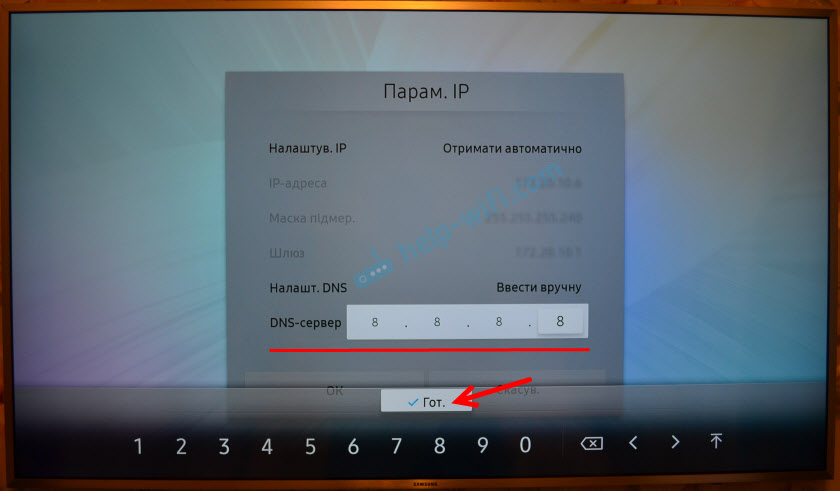 Kliknite na „Ready“
Kliknite na „Ready“ - Pri akýchkoľvek problémoch s pripojením sa môžete pokúsiť resetovať sieť. Tým sa obnoví továrenské nastavenia siete.
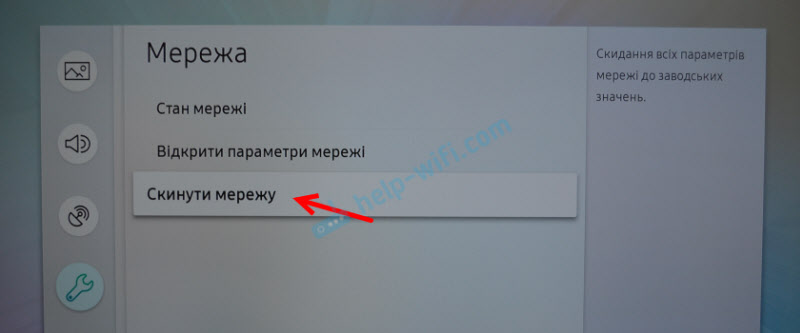 Po výbere tejto položky musíte reset potvrdiť. Nič hrozné sa nestane. TV sa vypne z Wi-Fi. Pri pripojení musíte znova zadať heslo.
Po výbere tejto položky musíte reset potvrdiť. Nič hrozné sa nestane. TV sa vypne z Wi-Fi. Pri pripojení musíte znova zadať heslo.
Radi odpoviem na vaše otázky v komentároch. Ak máte nejaké otázky - napíšte. Nezabudnite zdieľať informácie na tému článku. Možno mi niečo chýbalo, alebo sa niekde mýlil. Vždy pripravený opraviť alebo doplniť článok.
- « Distribúcia internetu internetu prostredníctvom USB WiFi Zyxel NWD2105 sa nezapne
- Ako zvoliť a nahradiť modul Wi-Fi v notebooku Dell Inspirion 5748 (na dvojprcom 2-pásme 2.4 GHz a 5 GHz)? »

